Encontrar fotos no seu iPhone pode ser uma tarefa desafiadora, especialmente se você tem uma enorme biblioteca de imagens. A boa notícia é que o aplicativo Fotos oferece uma funcionalidade de busca poderosa que pode ajudar a localizar rapidamente as imagens que você deseja, economizando tempo e esforço. Neste artigo, vou compartilhar dicas valiosas que o ajudarão a otimizar suas buscas, garantindo que você nunca perca suas memórias preciosas. Vamos explorar como pesquisar por palavras-chave, datas, legendas e muito mais, transformando sua experiência com o aplicativo Fotos.
últimas postagens
1 Pesquise Fotos Usando Palavras-Chave
Utilizar palavras-chave é a forma mais rápida de encontrar uma foto no aplicativo Fotos. Uma palavra-chave pode ser qualquer coisa, desde pessoas e lugares até eventos e objetos. No entanto, é necessário marcar os rostos das pessoas no aplicativo Fotos para poder encontrá-las pelos nomes.
Para localizar fotos usando uma palavra-chave, toque no ícone de busca na parte superior do aplicativo Fotos e digite sua palavra-chave. Enquanto faz isso, você verá sugestões para itens, se disponíveis. Essas sugestões terão um ícone à esquerda, indicando seu tipo. Por exemplo, você pode ver um ícone de Texto Ao Vivo ou um ícone de captura de tela em alguns casos, enquanto em outros verá um ícone de busca padrão.
Além disso, você também verá um número à direita dessas sugestões de palavras-chave que indica a quantidade de fotos disponíveis para essa palavra-chave. Você pode, então, tocar em uma sugestão, conforme sua preferência, para visualizar todos os resultados relevantes.
Se um termo de busca mostrar várias fotos, você pode adicionar mais palavras-chave à sua consulta de busca para refinar os resultados. Por exemplo, você pode combinar a palavra-chave “relógio” com “Citizen” para encontrar todas as fotos de relógios da marca Citizen na sua biblioteca.
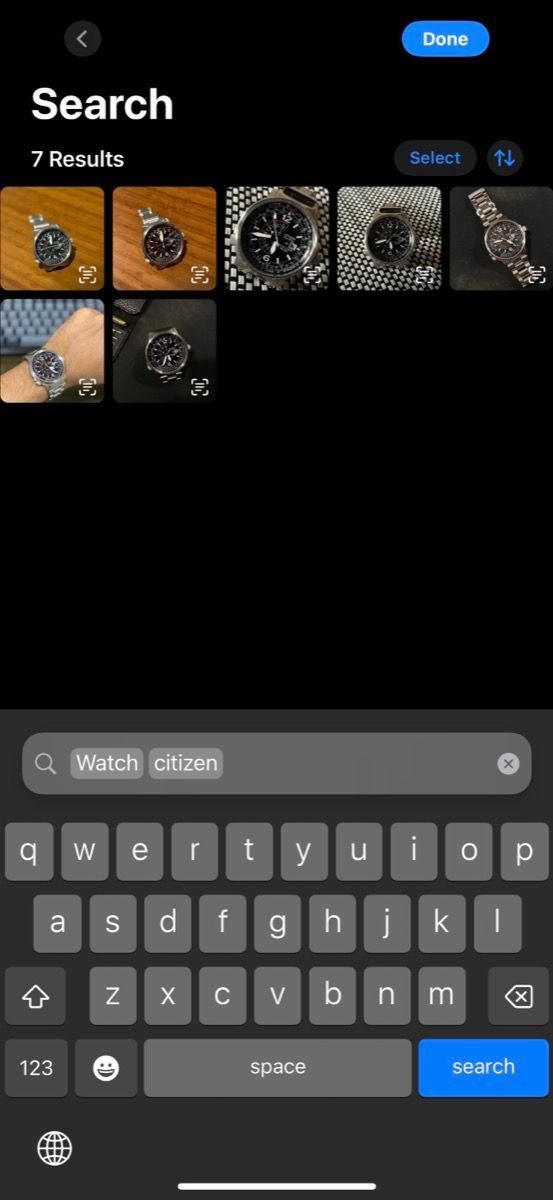
2 Pesquise Fotos por Data
Quando você deseja visualizar todas as fotos tiradas em um dia específico de um determinado mês de um ano, o aplicativo Fotos permite filtrar os resultados usando a data.
Basta acessar a busca. Então, digite a data, mês e ano assim: “18 de abril de 2024”, e o aplicativo Fotos mostrará todas as fotos daquela data.
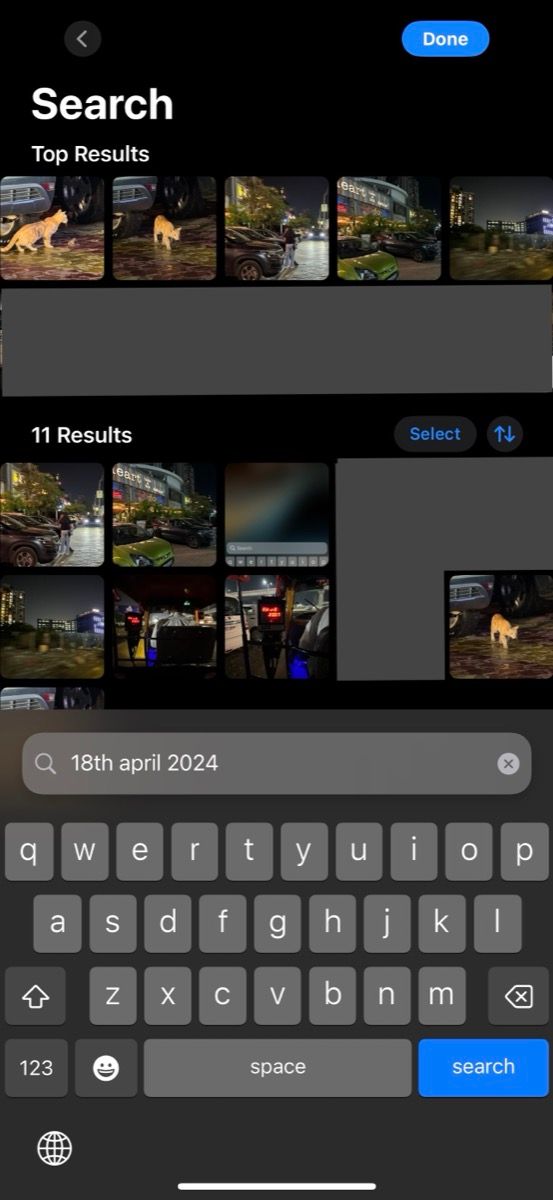
Da mesma forma, você pode encontrar fotos de um mês específico do ano. Basta digitar o nome do mês e selecioná-lo nas sugestões, então faça o mesmo para o ano.
3 Busque Fotos Usando Legendas
Outra maneira de encontrar rapidamente uma foto no aplicativo Fotos do seu iPhone é procurando pela sua legenda. Uma legenda é um rótulo de texto que você adiciona a uma foto para facilitar encontrá-la mais tarde. Portanto, se você já adicionou legendas às suas fotos, pode procurá-las digitando a legenda na busca e selecionando a sugestão com o texto Aa.
Por outro lado, se você está ouvindo sobre legendas pela primeira vez, precisará adicioná-las às suas fotos primeiro para poder usá-las na busca no aplicativo. Você pode usar uma legenda única para cada foto ou a mesma para marcar fotos semelhantes.
4 Filtre Fotos Usando Nomes de Aplicativos
A biblioteca do aplicativo Fotos mostra fotos de várias fontes. Embora crie álbuns para certos aplicativos, como o WhatsApp, não é o caso para todos os aplicativos.
Felizmente, você pode buscar fotos usando nomes de aplicativos para acessá-las rapidamente. Basta digitar o nome do aplicativo na busca. Então, selecione a sugestão com o ícone da App Store ao lado. Agora você verá todas as fotos que salvou a partir desse aplicativo na sua biblioteca.
5 Pesquise Fotos por Nomes de Dispositivos
Assim como usar um nome de aplicativo, o aplicativo Fotos da Apple também permite encontrar fotos capturadas com um dispositivo específico. Isso é útil quando você deseja encontrar rapidamente fotos tiradas com sua câmera ou outro smartphone.
Se você se lembra de ter tirado algumas fotos com outro dispositivo e armazenado no aplicativo Fotos, digite o nome do dispositivo na barra de busca. O aplicativo Fotos mostrará algumas sugestões. Selecione a relevante para ver todas as suas fotos.
Vale lembrar que isso funciona desde que suas fotos tenham dados EXIF. Se você removeu os dados EXIF de suas fotos anteriormente, o aplicativo Fotos não conseguirá identificar o dispositivo que capturou as imagens e retornará resultados relevantes para suas buscas.
6 Filtre Fotos por Tipos de Imagem
Com o iOS 18, a Apple mudou para uma visualização única para o aplicativo Fotos, então todas as suas fotos, vídeos e outros meios agora aparecem em uma única página. Como isso pode tornar mais difícil encontrar fotos, a Apple adicionou a coleção Tipos de Mídia sob sua biblioteca; ela categoriza todos os itens em diferentes tipos de mídia, como retrato, longa exposição, capturas de tela, RAW e mais.
Para acessar esses tipos, role para baixo até chegar ao final da sua biblioteca e você verá várias coleções, incluindo Tipos de Mídia.
7 Encontre Duplicatas, Importações e Mais com Utilitários
Utilitários é outra coleção no aplicativo Fotos que lista álbuns como Ocultos, Recentemente Excluídos, Duplicatas, Recibos, Recentemente Editados e mais. Para encontrá-la, role até o final do aplicativo Fotos abaixo da sua biblioteca; você a verá logo abaixo da coleção Tipos de Mídia. A partir daqui, selecione uma categoria para visualizar todas as fotos relevantes.
A coleção Utilitários, assim como os Tipos de Mídia, ajuda a encontrar o que você precisa rapidamente. Meus favoritos são Anotações, Códigos QR, Recibos e Recentemente Salvos.
Essas dicas ajudarão você a economizar tempo e esforço ao encontrar fotos em sua grande biblioteca de imagens. Claro, você pode esquecer de aplicar essas dicas nas suas buscas inicialmente, mas uma vez que você as usar algumas vezes, elas se tornarão um hábito.